Das Widget „Container-Details“ enthält Diagramme, die eine Übersicht der untergeordneten Objekte, Metriken und Warnungen eines Objekts in der Bestandsliste anzeigen.
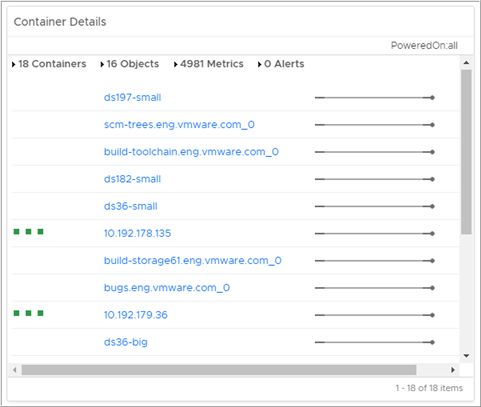
Funktionsweise der Konfigurationsoptionen für das Widget „Container-Überblick“
Das Widget „Container-Details“ behandelt Objekte aus der Bestandsliste wie Container und Objekte. Container sind Objekte, die andere Objekte enthalten. Das Widget listet die Container auf und zeigt die Anzahl an Containern, Objekten, Metriken und Warnungen des beobachteten Objekts an. Das Widget zeigt zudem die Warnungen von jedem Container an, und ein Symbol verweist auf dessen ungeordnete Objekte. Wenn Sie beispielsweise aus dem Bestand einen Host auswählen, der drei Objekte enthält, wie zum Beispiel zwei virtuelle Maschinen und einen Datenspeicher, zeigt das Widget „Container-Details“ Zusammenfassungsinformationen mit drei Containern. zwei Objekten, die die untergeordneten Objekte der zwei virtuellen Maschinen sind, und die Anzahl der Warnungen für den Host und die Anzahl der Metriken für die untergeordneten Objekte des Hosts an. Das Widget listet darüber hinaus jeden der drei Container mit der Anzahl der Warnungen für jedes Objekt auf. Durch Klicken auf ein Objekt im Diagramm gelangen Sie zur Detailseite des Objekts. Wenn Sie mit der Maus auf das Symbol neben dem Objekt zeigen, wird ein Tooltip mit dem Namen der entsprechenden Ressource und deren Systemzustand angezeigt. Wenn Sie beispielsweise mit der Maus auf das Symbol neben einer virtuellen Maschine zeigen, zeigt der Tooltip den zugehörigen Datenspeicher sowie deren Systemzustand an. Durch Klicken auf das Symbol gelangen Sie auf die Objekt-Detailseite des entsprechenden Objekts. Dies wäre in diesem Beispiel der Datenspeicher.
Das Widget „Container-Details“ wird bearbeitet, nachdem es zum Dashboard hinzugefügt wurde. Sie können das Widget so konfigurieren, dass es Informationen von einem anderen Widget im Dashboard abruft und analysiert. Wenn Sie die Option „Selbstanbieter“ auf Aus stellen und die Quell- und Empfänger-Widgets im Menü Widget-Interaktionen während der Bearbeitung des Dashboards festlegen, zeigt das Empfänger-Widget Informationen zu dem Objekt an, das Sie im Quell-Widget auswählen. Sie können beispielsweise das Widget „Container-Details“ so konfigurieren, dass es Informationen zu einem Objekt anzeigt, das Sie im selben Dashboard im Widget „Objektbeziehung“ auswählen.
Zugriff auf das Widget „Container-Details“
Das Widget kann auf all Ihren benutzerdefinierten Dashboards enthalten sein. Klicken Sie im Menü auf Dashboards, um Ihre konfigurierten Dashboards anzuzeigen.
Klicken Sie zum Anpassen der Daten, die im Dashboard-Widget angezeigt werden, auf Dashboards. Klicken Sie auf , um ein Dashboard hinzuzufügen oder zu bearbeiten. Wechseln Sie zwischen der Option Ansichten und Widgets, um ein Widget anzuzeigen und dem Dashboard hinzuzufügen. Im Fensterbereich "Widget-Liste" wird eine Liste mit allen vordefinierten Widgets angezeigt. Ziehen Sie ein Widget in die Dashboard-Arbeitsumgebung im oberen Bereich.
Konfigurationsoptionen für das Widget „Container-Details“
Klicken Sie auf der Titelleiste des Widgets auf das Symbol Widget bearbeiten, um das Widget zu konfigurieren.
Die Konfigurationsoptionen sind in einem oder mehreren Abschnitten gruppiert. Sie können die Objekte auswählen, auf denen die Widget-Daten basieren sollen, und die Objekte in den folgenden Abschnitten verfeinern. Jeder Abschnitt filtert die Objekte weiter und verschiebt die gefilterten Objekte in den nächsten Abschnitt. Die Widget-Daten basieren auf den Objekten, die im vorangegangenen Abschnitt ausgegeben wurden.
Der Abschnitt Konfiguration bietet allgemeine Konfigurationsoptionen für das Widget.
Der Abschnitt Eingabedaten bietet Optionen zum Festlegen der Eingabe für das Widget. Dieser Abschnitt wird angezeigt, wenn sich das Widget im Selbstanbieter-Modus befindet.
| Option | Beschreibung |
|---|---|
| Titel | Geben Sie einen benutzerdefinierten Titel ein, der dieses Widget von anderen, auf derselben Widget-Vorlage basierenden Instanzen unterscheidet. |
| Konfiguration | |
| Inhalt aktualisieren | Aktivieren oder deaktivieren Sie die automatische Aktualisierung der Daten in diesem Widget. Bei Deaktivierung wird das Widget nur aktualisiert, wenn das Dashboard geöffnet wird oder Sie auf die Schaltfläche Aktualisieren auf dem Widget im Dashboard klicken. |
| Intervall aktualisieren | Geben Sie beim Aktivieren der Option Inhalt aktualisieren an, wie oft die Daten in diesem Widget aktualisiert werden sollen. |
| Selbstanbieter |
Zeigt an, ob die Objekte, für die im Widget Daten angezeigt werden, im Widget definiert sind oder von einem anderen Widget bereitgestellt werden.
|
| Modus | Sie können die Größe des Diagramms mithilfe der Schaltflächen „Kompakt“ oder „Groß“ verändern. |
| Eingabedaten | |
| Objekt | Suchen Sie nach Objekten in Ihrer Umgebung, und wählen Sie das Objekt aus, auf dem die Widget-Daten basieren sollen. Sie können auch auf das Symbol Objekt hinzufügen klicken und ein Objekt aus der Objektliste auswählen. Sie können das Textfeld Filter verwenden, um die Objektliste zu verfeinern, und im Fensterbereich Tag-Filter ein Objekt basierend auf Tag-Werten auswählen. |